-
![]() Windows向けデータ復旧
Windows向けデータ復旧
- Data Recovery Wizard Free購入ダウンロード
- Data Recovery Wizard Pro 購入ダウンロード
- Data Recovery Wizard WinPE購入ダウンロード
- Partition Recovery購入ダウンロード
- Email Recovery Wizard購入ダウンロード
- おまかせデータ復旧サービス
概要:
exFATパーティションを作成およびフォーマットすることを計画しているのですか。EaseUS Partition Masterという無料のパーティション管理ツールを入手しましょう。
ディスクに未割り当て領域があれば、exFATパーティションを直接作成できます。それがなければ、「サイズ調整/移動」機能を使用して、未割り当ての領域を事前に作成しなければなりません。
コマンドラインやWindowsエクスプローラと比較して、EaseUS Partition Masterは簡単なステップと、上で述べたexFATパーティションの作成、exFATパーティションのリサイズ、exFATパーティションの縮小など、exFATのパーティション機能の多さに秀でています。この無料exFATフォーマットツールを選んでみてはいかがでしょうか。手順に沿って、ディスクをフォーマットしてください。
無料ダウンロード:
ステップ1. フォーマットするUSBドライブを選択します。
USBドライブまたはペンドライブをコンピュータに接続します。EaseUSパーティションソフトをダウンロードし、起動します。フォーマットするUSBドライブを右クリックし、「フォーマット」を選択します。
ステップ2. USBのドライブレターとファイルシステムを設定する。
選択したパーティションに新しいパーティションラベル、ファイルシステム(NTFS/FAT32/EXT2/EXT3/EXT4/exFAT)、クラスタサイズを割り当ててから「OK」をクリックします。
ステップ3. USBのフォーマットを確認するために「はい」をチェックします。
警告ウィンドウが表示された場合は、「はい」をクリックしてください。重要なデータが入っている場合は、事前にデータをバックアップしてください。
ステップ4. 変更を適用します。
まず「1つのタスクを実行する」ボタンをクリックし、「適用」をクリックすると、USBドライブがフォーマットされます。
メモリー スティックやUSBドライブをexFATにフォーマットするには、Diskpartコマンド(コマンド プロンプト)、ディスクの管理、Windowsエクスプローラーとサードパーティ製の無料フォーマット ソフト、これら4つの方法があります。
ご注意:フォーマット操作を行うと、デバイス上のすべてのデータが消去されますので、データのバックアップを事前に作成してください。
コマン プロンプトを使用してHDDをフォーマットすることもできます。
手順1.検索ボックスに「cmd」と入力します。次に、「コマンド プロンプト」を右クリックし、「管理者として実行」を選択します。
手順2.「diskpart」と入力して、「Enter」キーを押します。
手順3.以下のコマンド ラインを入力するたびに、「Enter」キーを押します。
手順4.フォーマット操作が完了したら、「exit」と入力してCMDを終了します。
手順1.USBをコンピュータに接続します。そして、デバイスが検出されているかどうかを確認します。
Windowsエクスプローラーを開き、左側のパネルから「PC」をクリックし、「デバイスとドライブ」セクションでUSBドライブが表示されているかどうかをチェックします。
手順2.USBドライブを右クリックし、「フォーマット」を選択します。
手順3.ファイル システムをexFATに変更し、ボリューム ラベルを設定します。
手順4.「開始」をクリックします。
手順1.「Windows」+「X」キーを同時に押して、「ディスクの管理」をクリックします。
手順2.HDD/USBドライブを右クリックして、「フォーマット」を選択します。
手順3.exFATをファイル システムとして選択し、「クイック フォーマットする」にチェックを入れます。次に、「OK」をクリックします。
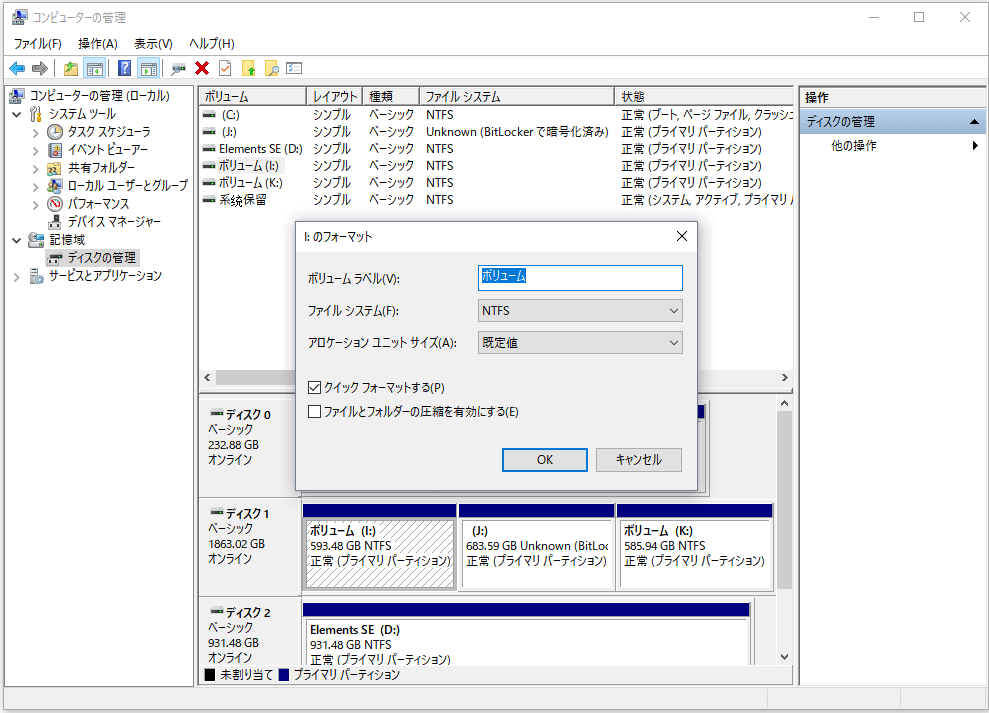
コマンド ラインやWindowsエクスプローラーと比較すると、EaseUS Partition Masterは、exFATパーティションの作成/サイズ調整/縮小など、より多くのパーティション機能を備え、より使いやすくなります。この無料フォーマット ツールを利用してディスクをexFATでフォーマットすることを強く推奨します。
無料ダウンロード:
操作ガイド:
ステップ1. EaseUS Partition Masterを起動します。メインウィンドウで、ハードディスクや外付けストレージデバイスの未割り当て領域を右クリックし、「作成」を選択します。
ステップ2. 新しいパーティションのパーティションサイズ、ファイルシステム(必要性に応じてファイルシステムを選択)、ラベルなどを調整し、「OK」をクリックして続行します。
ステップ3. 1つのタスクを実行する」ボタンをクリックし、「適用」をクリックして新しいパーティションを作成します。
次のビデオチュートリアルを見て、NTFS、FAT、またはEXTファイルシステムでパーティションを作成する方法を学んでください。
exFAT(Extended File Allocation Table)とは、Microsoftが2006年にリリースしたファイル システムの1つです。WindowsとMacの両方で互換性があり、32GB以上のUSBフラッシュ ドライブ、メモリー カード、およびサム ドライブで広く使用されています。
exFATのメリット:WindowsとMacの両方、Linuxとも互換性があります。
詳しくはこちら:exFATとは何?
EaseUS Partition Masterは、パフォーマンスと速度を向上させるためにディスクとパーティションを最適化する信頼性の高いディスク管理ツールです。このソフトウェアを使用すると、HDD/SSD、SDカード、およびメモリー カード上でパーティションを作成、サイズ調整、移動、フォーマット、削除、結合、チェックできます。exFAT、NTFS、FAT32、FAT、EXT2、EXT3、EXT4など、さまざまなファイル システムをサポートします。
Windows 11がリリースされた今、Windows 11にアップグレードする準備ができましたか。このEaseUS製Windows 11アップグレード ツールは、次のような機能を持っています。
このディスク管理ツールには、Windows組み込みユーティリティにはない機能があります。ディスクの管理は、隣接していないパーティションをマージしたり、すべてのデータを別のディスクにクローンしたりするなどの高度な操作に失敗した場合は、このディスク マネージャーを試してみてはどうですか。
exFAT形式のHDD/SDカード/USBドライブにご興味があれば、この記事を参照してWindows 11/10/8/7でexFATパーティションを作成およびフォーマットする方法を学びましょう。EaseUS Partition Masterで作成/フォーマット操作を行う時、「適用」ボタンをクリックしていない限り、元に戻すことが可能です。
高機能なディスク管理

Partition Master Professional
一番使いやすいディスク管理ソフトで、素人でもディスク/ パーティションを自由に変更できます!